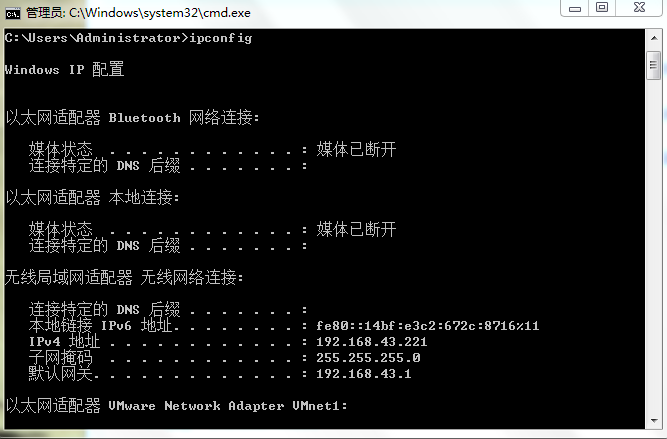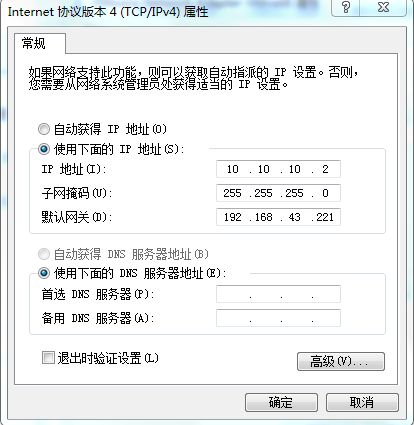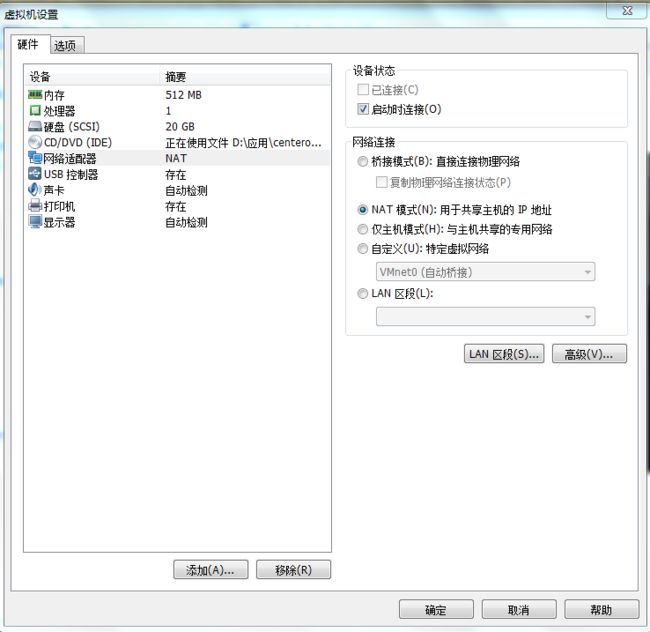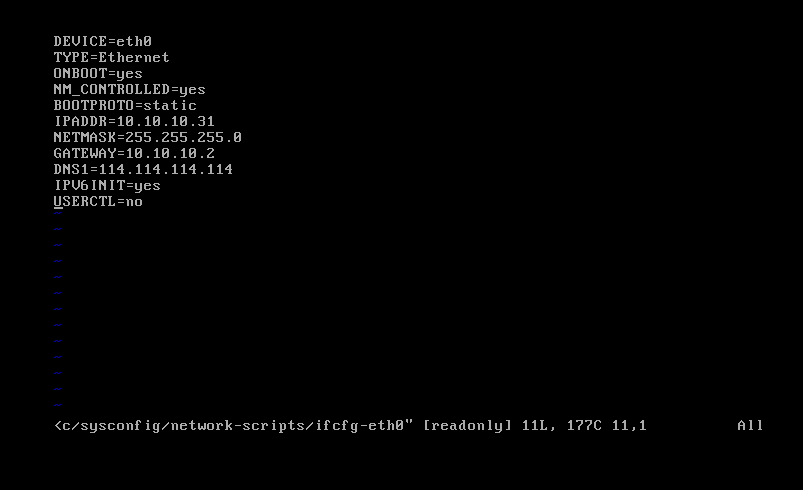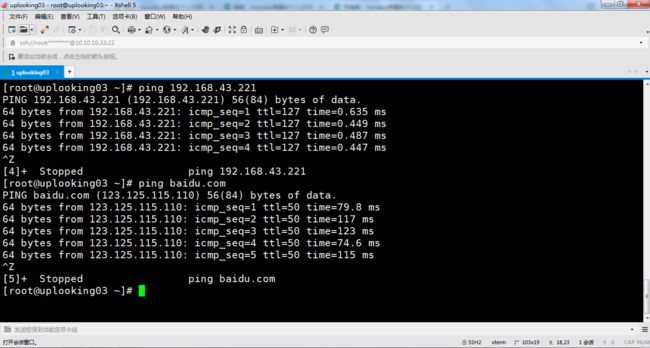虚拟机三种联网方式:
一、NAT(推荐使用) 功能:①可以和外部网络连通 ②可以隔离外部网络
二、桥接模式 功能:直接连接到(路由器)交换机
三、主机模式(hostonly) 功能:便于虚拟机之间通信
楼主用的虚拟机软件为VMware14.0,Linux镜像是centos6.5,重点梳理下NAT模式联网。
1.查看主机IP地址:
打开运行->cmd->ipconfig
2.记录连接外网网卡信息:
楼主使用的是笔记本无线网卡,自动查找IP地址。
IP地址:192.168.43.221
子网掩码:255.255.255.0
3.设置连接外网网卡属性:
共享->允许其他网络用户通过此计算机连接Internet
4,设置虚拟网卡VMnet8属性:
因为我们使用的是NAT模式,所以对应的虚拟网卡为VMnet8。
IPv4协议:
IP地址:10.10.10.2
子网掩码 255.255.255.0
默认网关 192.168.43.221(外网网卡IP地址)
5.虚拟机Vmware网卡设置:设置为NAT模式
6.修改Linux系统网络配置文件:
//NAME=eth0 文件名
DEVICE=eth0 设别名
ONBOOT=yes 是否在启动时激活, yes or no
BOOTPROTO=static/None 网络分配方式, 静态 or 无
IPADDR=10.10.10.31 想要设定的ip地址
NETMASK=255.255.255.0 子网掩码
GATEWAY=10.10.10.2 网关 (和VMnet8设置的IP地址相同)
DNS1=114.114.114.114
IPV6INIT=yes 是否支持IPV6协议
USERCTL=no 非root用户是否可以控制该设备,yes or no
//NETWORK=10.10.10.31 所属网络,和ip相同网络, 一般最后一位为0
//BROADCAST=10.10.10.255 广播地址, 和ip相同网络, 一般最后一位为255
//HWADDR=00:0C:29:49:40:79 MAC地址,物理地址 :物理上唯一标识一台主机
7.重启或重新激活网络服务:
reboot | service network restart
8.验证网络是否连通:
主机ping外网 ping baidu.com
主机ping虚拟机 ping 10.10.10.31
虚拟机ping主机 ping 192.168.43.221
虚拟机ping外网 ping baidu.com
当然以上操作都可以在Xshell远程登录Linux后操作:
在Vmware中打开虚拟机并登录账户
打开Xshell
新建会话
主机:10.10.10.31
用户身份验证:输入用户名和密码